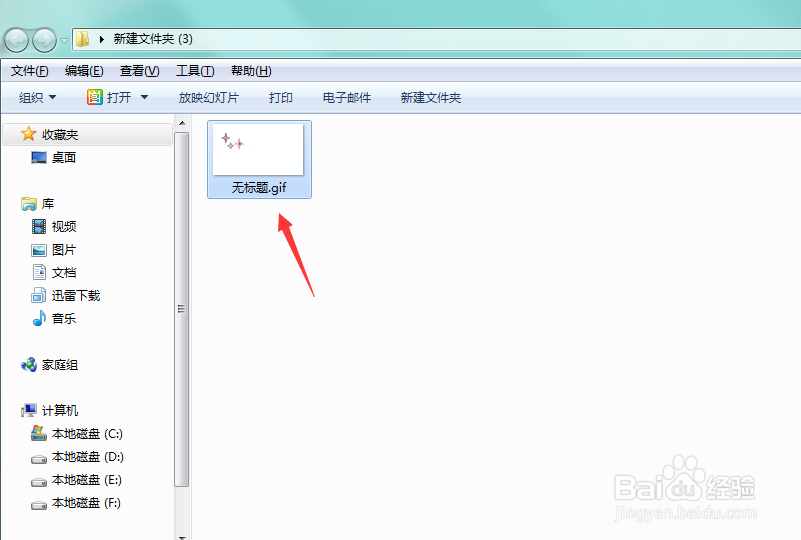1、在画图工具里画图后,点击左上角的菜单,如下图
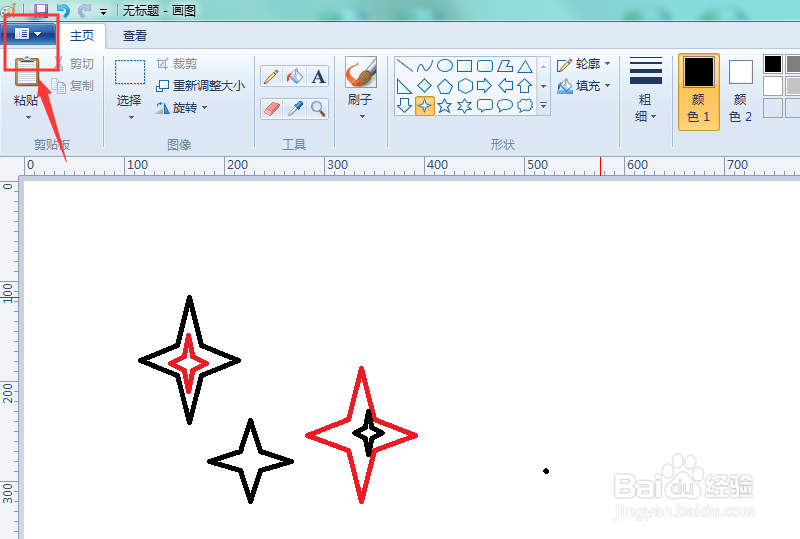
2、打开菜单后点开 另存为,如下图
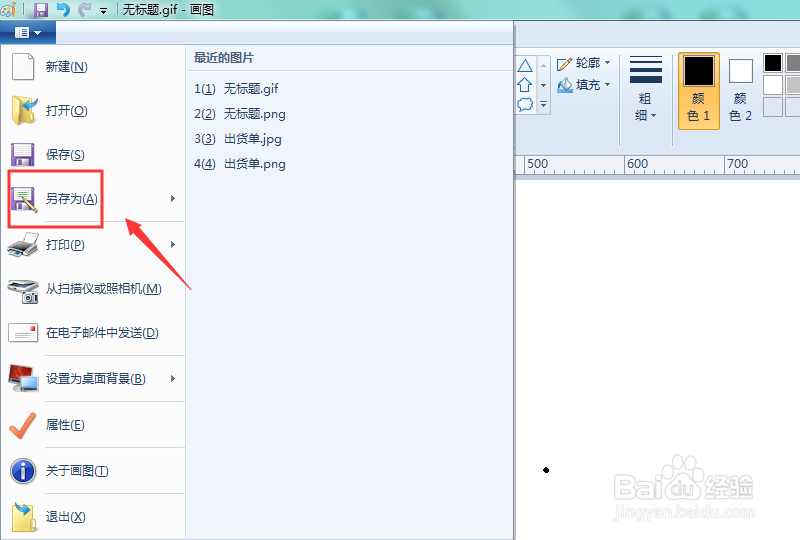
3、然后在另存为里面找到 gif图片,如下图
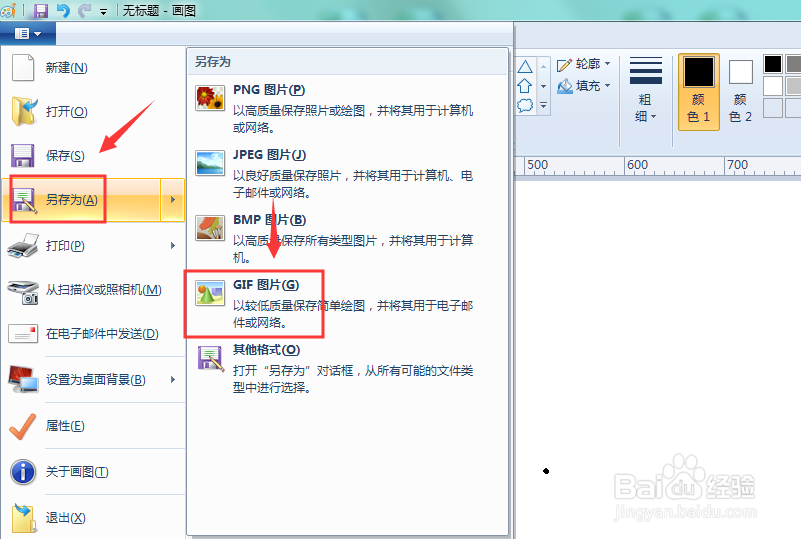
4、点击gif图片后转到保存页面,修改文件名后点击保存,如下图
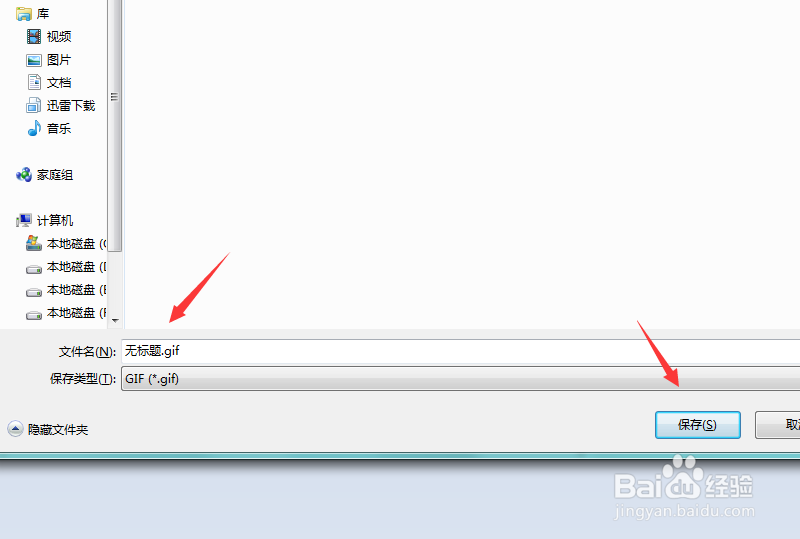
5、然后页面会弹出一个提示框,此格式保存图片会降低颜色质量,点击 确定,如下图
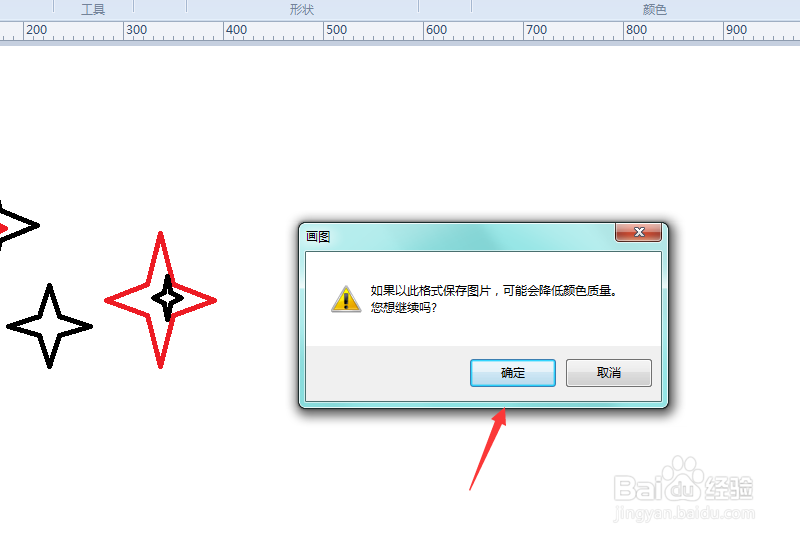
6、然后画图里的gif图片就保存成功啦,如下图
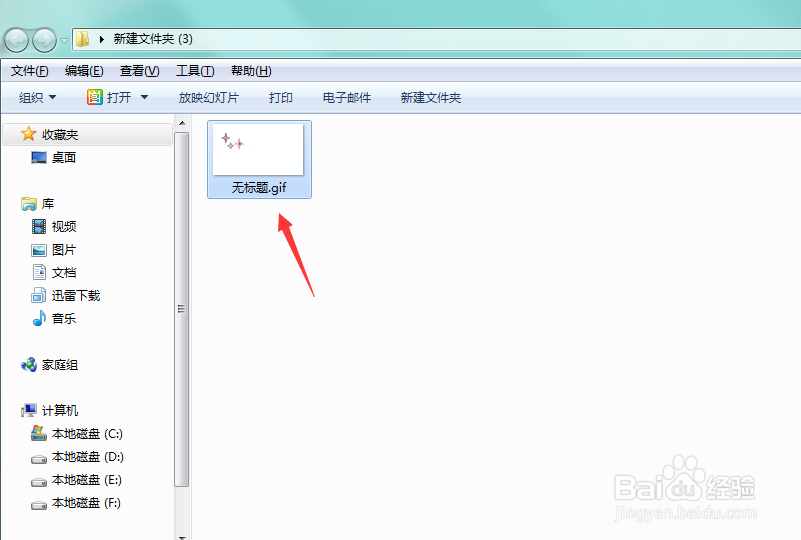
1、在画图工具里画图后,点击左上角的菜单,如下图
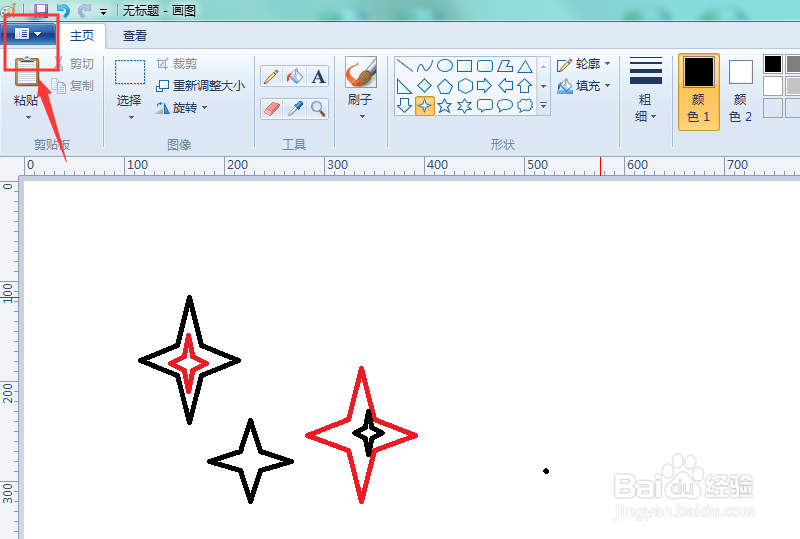
2、打开菜单后点开 另存为,如下图
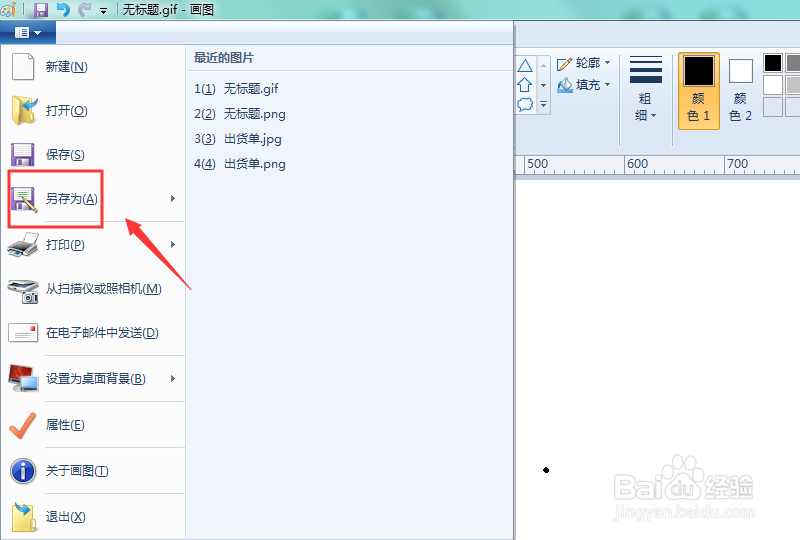
3、然后在另存为里面找到 gif图片,如下图
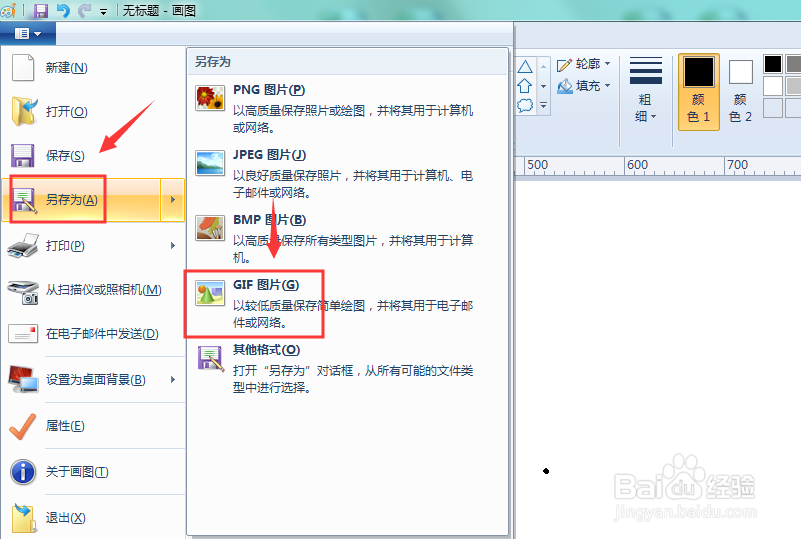
4、点击gif图片后转到保存页面,修改文件名后点击保存,如下图
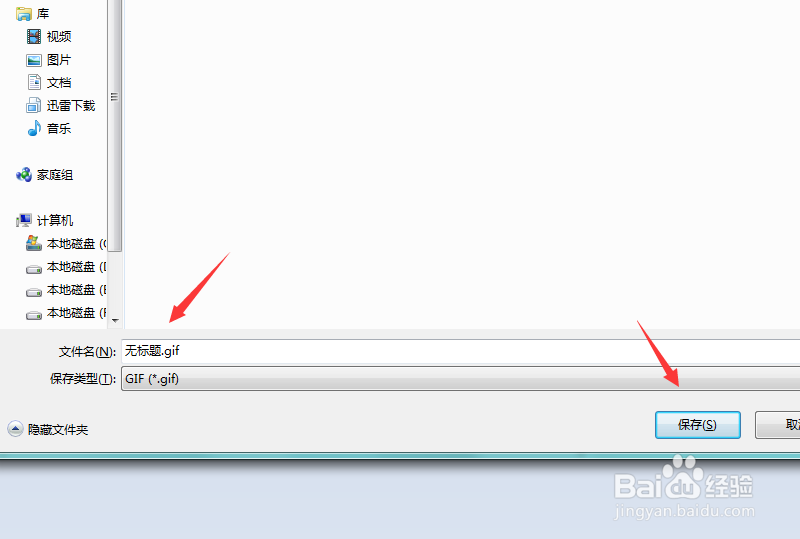
5、然后页面会弹出一个提示框,此格式保存图片会降低颜色质量,点击 确定,如下图
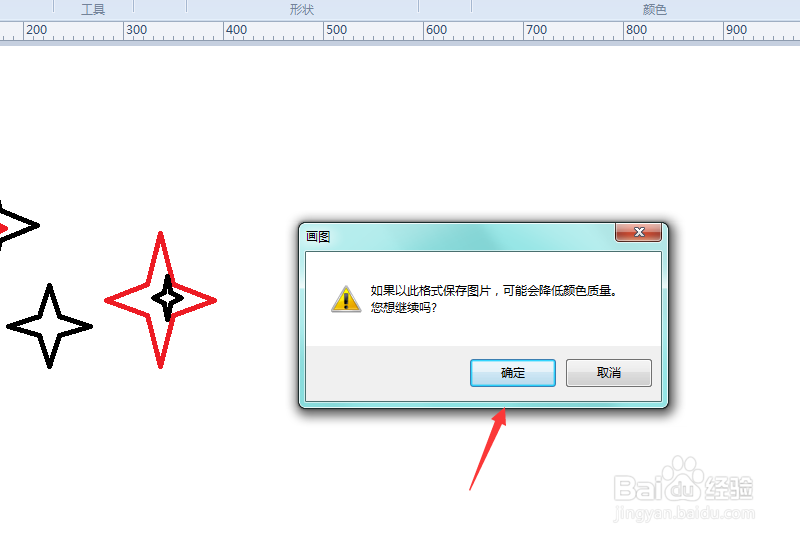
6、然后画图里的gif图片就保存成功啦,如下图